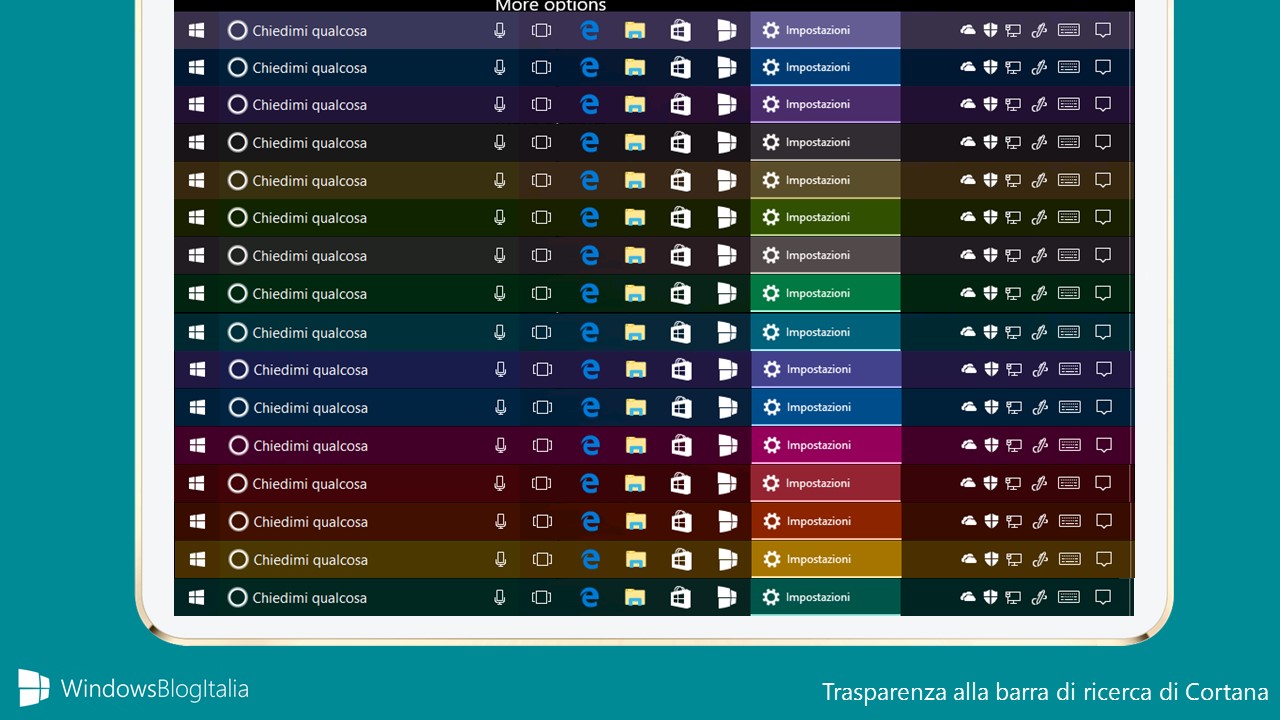
In Windows 10 Build 15014 Microsoft ha modificato il look di Cortana nella barra delle applicazioni, in vista dei cambiamenti futuri che interesseranno proprio tutta l’interfaccia del sistema operativo. Grazie a una piccola modifica, è possibile attivare la trasparenza alla barra di ricerca ed è possibile cambiare il colore del testo in bianco.
Attivare trasparenza barra di ricerca di Cortana
Per attivare la trasparenza alla barra di ricerca di Cortana in Windows 10:
- Digitate nel box di ricerca di Cortana regedit (o in alternativa Editor del Registro di sistema).
- Alla richiesta di Controllo dell’account utente cliccate Sì.
- Navigate fino a: HKEY_CURRENT_USER \ Software \ Microsoft \ Windows \ CurrentVersion \ Search \ Flighting \ 0 \ SearchBoxTransparencyBackground.
- Impostate il valore del campo Value come segue:
– 0 per impostare la completa trasparenza.
– 60 per ripristinare il valore predefinito.
– 100 per impostare la completa opacità. - Navigate fino a: HKEY_CURRENT_USER \ Software \ Microsoft \ Windows \ CurrentVersion \ Search \ Flighting \ 1 \ SearchBoxTransparencyBackground.
- Impostate il valore del campo Value come segue:
– 0 per impostare la completa trasparenza.
– 60 per ripristinare il valore predefinito.
– 100 per impostare la completa opacità. - Riavviate il PC/tablet.
Al termine del riavvio avrete attivato la trasparenza alla barra di ricerca. Purtroppo il testo sarà nero. Continuate a leggere per cambiarlo in bianco.

Abilitare colore bianco del testo
Per impostare il colore bianco della scritta Chiedimi qualcosa nel box di ricerca di Cortana nella barra delle applicazioni di Windows 10:
- Digitate nel box di ricerca di Cortana regedit (o in alternativa Editor del Registro di sistema).
- Alla richiesta di Controllo dell’account utente cliccate Sì.
- Navigate fino a: HKEY_CURRENT_USER \ Software \ Microsoft \ Windows \ CurrentVersion \ Search \ Flighting \ 0 \ SearchBoxTransparencyTextLight.
- Impostate il valore del campo Value come segue:
– 0 per il colore nero.
– 1 per il colore bianco. - Navigate fino a: HKEY_CURRENT_USER \ Software \ Microsoft \ Windows \ CurrentVersion \ Search \ Flighting \ 1 \ SearchBoxTransparencyTextLight.
- Impostate il valore del campo Value come segue:
– 0 per il colore nero.
– 1 per il colore bianco. - Riavviate il PC/tablet.
Al termine del riavvio avrete la scritta Chiedimi qualcosa di colore bianco.

Vi ricordiamo che per provare queste novità avrete bisogno di Windows 10 Creators Update Build 15014 o successivo. Cosa ne pensate di queste novità grafiche di Cortana? Applicherete la trasparenza e il colore bianco al testo? Fatecelo sapere nei commenti.
Articolo di Windows Blog Italia
Fonte | Winaero 1, 2












